SQL Designer #
Kurzüberblick #
Der EULANDA®-SQL-Designer arbeitet ähnlich wie der Microsoft® Query-Analyzer, er ist jedoch speziell auf den Einsatz über eine ADO-Verbindung (MDAC) ausgelegt.
Er übernimmt die Login-Daten des an EULANDA® angemeldeten Benutzers sowie die aktive Datenbank.
Wird der SQL-Designer aus dem EULANDA®-Startmenü aufgerufen, so kann er wahlweise mit der rechten Maustaste über einen Mandanteneintrag gestartet werden, oder neutral, also ohne Login-Datenübergabe, indem er über das rechte Mausmenü auf einer freien grünen Fläche gestartet wird. Die letzte Option ist nur verfügbar, wenn kein Mandant vorhanden ist.
Innerhalb des SQL-Designers kann die Datenbank-Verbindung und auch die Berechtigung, also der Account, jederzeit geändert werden. Dies kann zum einen durch Auswahl einer UDL-Datei erfolgen und zum anderen durch direkte Eingabe der Daten im gewohnten UDL-Dialog.
Mit dem SQL-Designer lassen sich die vier Hauptobjekt-Gruppen „Benutzertabellen“, „Sichten“, „Gespeicherte Prozeduren“ und „Funktionen“ anzeigen. Zu jeder Tabelle oder Sicht können alle Spalten (=Felder) und deren Definitionen angezeigt werden; zu den Prozeduren und Funktionen werden die Parameter angezeigt.
Im Bereich der SQL-Eingabe werden die SQL-Scripts (=SQL-Befehle) im Textmodus eingegeben. Hierbei können Namen aus den Feldlisten durch Drag&Drop in den SQL-Eingabebereich eingefügt werden. Der SQL-Designer unterstützt neben einfachen Ergebnissen (=Recordsets) auch mehrfache Abfrageergebnisse. Diese werden im Ausgabebereich nacheinander aufgelistet. Dies ist nur in der Darstellung der Textausgabe möglich. Bei der Darstellung Tabellenausgabe kann nur eine Ergebnismenge dargestellt werden.
Zusätzlich können mehrere SQL-Befehle in verschiedenen Transaktionen verpackt werden, indem das reservierte Wort „GO“ diese in einer eigenen Zeile voneinander trennt.
Neben der Textausgabe kann die Datenausgabe auch in einer Tabellenausgabe (=Browser) dargestellt werden.
Vordefinierte vorlagen vereinfachen die Erstellung von SQL-Scripts. Auf der Karteikarte „Vorlagen“ bzw. dem gleichnamigen Menüpunkt finden Sie nützliche Befehlskombinationen wie Datensicherung, Datenrücksicherung, Feldlisten und viele vweitere interessante Scripts. Alle Scripts können abgeändert und unter eigenem Namen im Dateisystem gespeichert werden.
Datenzeilen lassen sich nicht nur in der Text- und Tabellenausgabe darstellen, sondern können auch in das CSV-Format exportiert werden.
Die Bereiche SQL-Eingabe und der Ausgabe lassen sich ausdrucken.
SQL-Script erstellen #
Bedienung #
Inhalt (Links anklicken):
Allgemein #
Den SQL-Designer finden Sie in EULANDA unter “Systemverwaltung”.
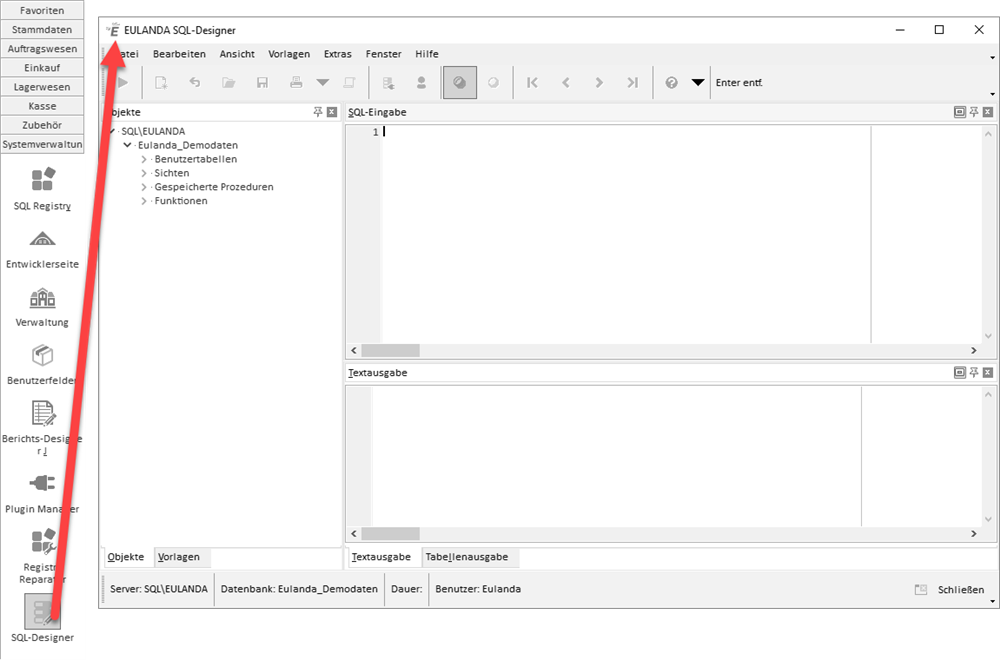
SQL-Designer aufrufen
Vorbereitung #
Der SQL-Designer erlaubt es, SQL-Scripts (=SQL-Befehle) auszuführen. Diese Scripts können nur ausgeführt werden, wenn der SQL-Designer an einer Datenbank angemeldet ist. In der Statuszeile (=letzte Zeile) wird die aktive Datenbank angezeigt. Scripts beziehen sich immer auf diese Datenbank.
Eine Datenbank kann über das Datei-Menü und den Menüpunkt „Datenverbindung herstellen“ ausgewählt werden. Alternativ kann der Script-Befehl „USE “ benutzt werden, um sich an einer anderen Datenbank anzumelden.
Der SQL-Server akzeptiert nur Befehle, die durch die Benutzerrechte des angemeldeten Benutzers erlaubt sind. So lassen sich Datensicherungen beispielsweise nur durch Administratoren durchführen. Der Benutzer kann ebenfalls über das Menü „Datei“ und den Punkt „Datenverbindung herstellen“ angemeldet werden. Der Dialog zur Herstellung einer Datenquelle entspricht dem UDL-Dialog.
Aufbau #
Im linken Bereich finden Sie eine Übersicht zu den verfügbaren Objekten. Das können Tabellen, Sichten, Funktionen usw., inkl. der Felder und Felddefinitionen sein. Oben rechts finden Sie Eingabe-Bereich und darunter den Ausgabe-Bereich für die Ergebnisse, die vom SQL-Server zurückgeliefert werden.
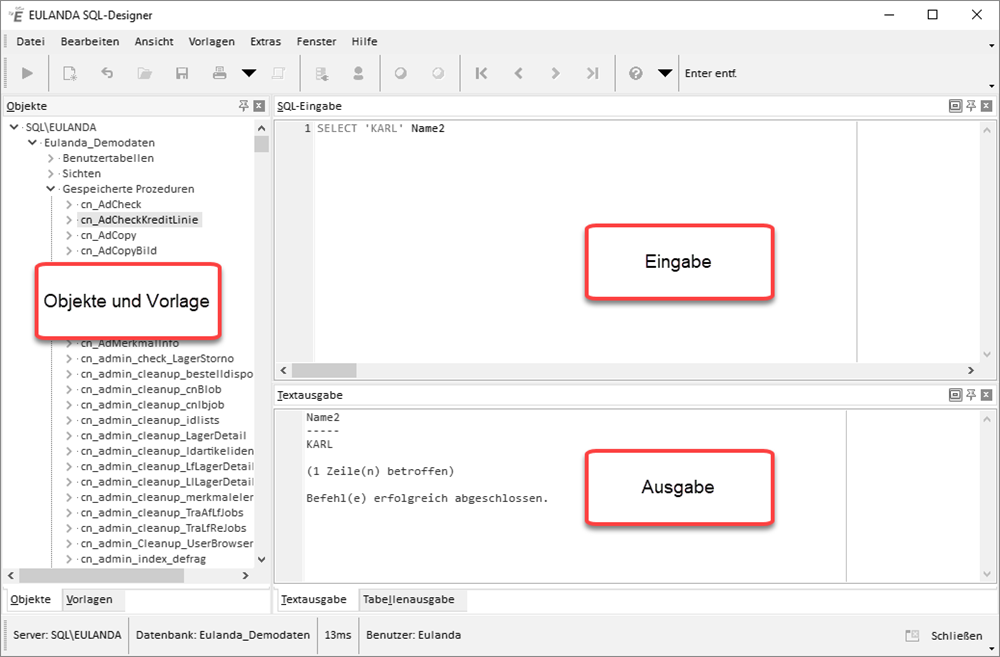
Bereiche des SQL-Designer
Die letzte Zeile zeigt Ihnen die Statuszeile des SQL-Designers an. Hier finden Sie Informationen zum Namen des aktiven SQL-Servers, der angemeldeten Datenbank und dem angemeldeten Benutzer.
Objekte und Vorlagen
Eine Übersicht über die Tabellen, Felder, Sichten sowie die Prozeduren und Funktionen erhält man im linken Teil des SQL-Designers. Nach Auswahl der Objekt-Hauptgruppe werden die darunter befindlichen Elemente in einer Baumansicht, ähnlich der des Dateiexplorers, angezeigt.
Tabellen
Wurden Benutzertabellen ausgewählt, so erhält man zur Übersicht eine komplette Liste aller gespeicherten Tabellen. darunter dann jeweils im Ordner „Spalten“ die Felder zur ausgewählten Tabelle. Die Felder werden mit den Datentypen und den Definitionen, wie Genauigkeit, Nachkommastellen usw., aufgelistet.
Felder mit der Eigenschaft NOT NULL müssen beim Speichern oder Aktualisieren mit Inhalt belegt werden. In der Regel verfügen diese Felder über Standardwerte. Diese werden eingesetzt, wenn das Feld beim Einfügen von Daten nicht benutzt wird.
Sichten
Bei Sichten werden die gleichen Optionen wie bei Tabellen zur Verfügung gestellt. Im Gegensatz zu Tabellen sind Sichten nur eine andere Zusammenstellung der Daten, die sich intern immer auf die Echtdaten von Tabellen beziehen.
Prozeduren
Prozeduren sind SQL-Programme, die im SQL-Server ausgeführt werden. Alle Prozeduren haben immer einen Rückgabewert vom Type Integer, der angibt, ob die Prozedur fehlerfrei ausgeführt wurde oder nicht.
Zu jeder Prozedur werden die Parameter mit den Datentypen aufgelistet. Diese Übersicht ist besonders wichtig, wenn man undokumentierte Prozeduren verwenden muss.
Funktionen
Ein neues Leistungsmerkmal des Microsoft® SQL Server 2000 sind Funktionen. Diese lassen sich direkt in einen Select-Befehl einfügen und bieten über Parameter enorme neue Möglichkeiten.
Im Gegensatz zu Prozeduren, können Funktionen jeden Datentyp als Ergebnis anbieten und sogar ganze Tabellen als Ergebnis liefern.
Zu jeder Funktion werden die Parameter mit den Datentypen aufgelistet. Diese Übersicht ist besonders wichtig, wenn man undokumentierte Funktionen verwenden muss.
Mehrfach Ergebnisse #
Der SQL-Designer unterstützt im Text-Ausgabebereich beliebig viele unabhängige Ausgabe-Serien (=Recordsets). Eine Abfrage erzeugt normalerweise nur eine Ausgabe, die natürlich mehrere Zeilen (=Records) enthalten kann. Es kann jedoch vorkommen, dass mehrere unabhängige Recordsets vom Server angefordert werden. Diese können vom SQL-Designer ebenfalls angezeigt werden. Die Ergebnisse von mehrfachen Recordsets stehen nur in der Textausgabe und nicht in der Gitter-Ausgabe zur Verfügung.
Alternative Darstellung als Gittter #
Alternativ zur Text-Ausgabe kann der SQL-Designer die Ergebnisse auch als Gitter darstellen. Diese Darstellung ähnelt der Browserdarstellung innerhalb von EULANDA®. In dieser Darstellung kann jedoch nur eine einzelne Ergebnismenge (=Recordset) dargestellt werden.
Funktionen des SQL Designer #
Eine erste Anleitung zur Erstellung eines kleinen Scripts erlaubt es Ihnen, Ihr erstes Script in kürzester Zeit zu erstellen. Die Beschreibung hierzu finden Sie im nächsten Kapitel unter „SQL-Script erstellen“.
Enter entf. #
In der Werkzeugleiste gibt es eine Option „Enter entf.“. Standardmäßig ist diese Option deaktiviert. Langtexte, wie Memos, Karteikarten usw., werden dann vollständig im Ausgabebereich angezeigt. Möchten Sie jedoch eine Übersicht haben, so wählen Sie die Option „Enter entf.“.
Alle Zeilenschaltungen (Enter und Zeilenvorschub) werden dann entfernt und durch Doppelstern dargestellt. Bei mehr als 35 Zeichen Gesamtlänge wird das Ausgabefeld verkürzt und mit „… Länge=“ sowie der originalen Längenangabe dargestellt.
Menüfunktionen #
Unter dem Punkt “Datei” finden Sie alle Funktionen, die sich auf das Laden und Speichern von Scripts sowie den Textausgabe-Bereich beziehen.
Scripts, die im Script-Bereich angezeigt werden, können über das Menü „Bearbeiten“ gestartet werden.
Zur Vereinfachung der wichtigsten Datenbankfunktionen finden Sie im Menü „Makro“ vordefinierte SQL-Scripts, wie die der Datensicherung, Datenrücksicherung, der Auflistung aller Datenbankfelder sowie weitere Makros.
Funktionen zur Verwaltung des SQL-Servers und Einstellung der Netzprotokolle, sowie der Änderung von UDL-Dateien, finden Sie im Menü „Extra“. Dort befindet sich zusätzlich ein SQL-Registry-Editor, der vor allem dann sinnvoll ist, wenn die SQL-Registry so zerstört ist, dass das Programm EULANDA® nicht mehr gestartet werden kann.
Eine Zusammenstellung der wichtigsten Hilfeseiten rund um den SQL-Designer finden Sie im Menü „Hilfe“.
Menü Datei #
Die Funktionen im Datei-Menü erlauben das Laden und Speichern von SQL-Scripts. Hierdurch können Sie abgeänderte Makros oder eigene Befehlszusammenstellungen jederzeit abrufen und ausführen.
Einige Datei-Funktionen stehen zusätzlich im Rechte-Mausmenü des Script- und Ausgabe-Bereichs sowie in der Werkzeugleiste zur Verfügung.
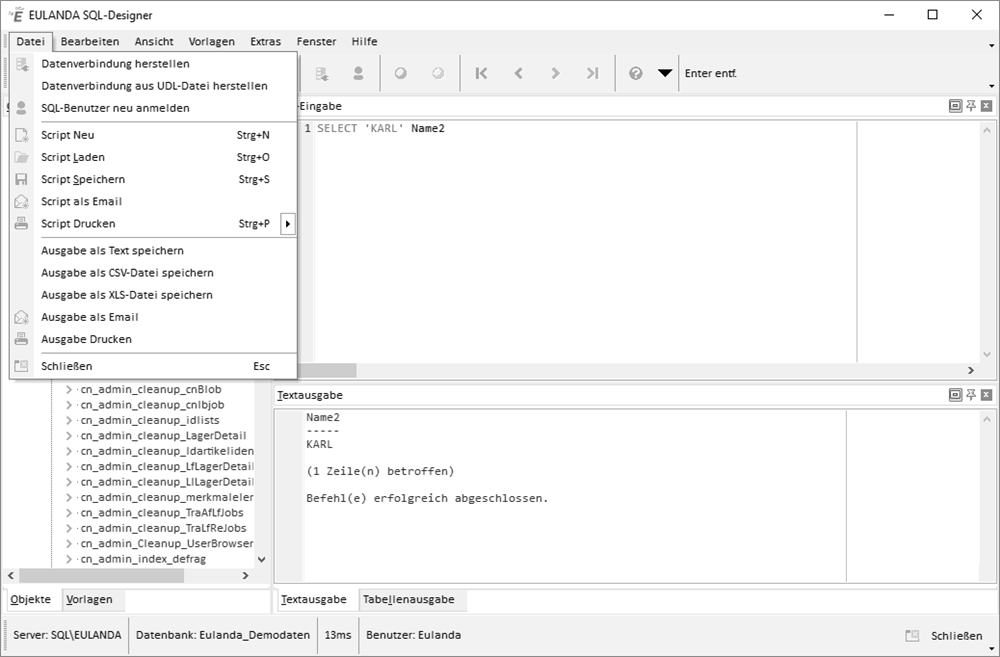
Datenverbindng herstellen #
Normalerweise übernimmt der SQL-Designer automatisch die aktivierte EULANDA®-Datenbank. Sie können die Datenbank jedoch über diesen Menüpunkt wechseln. Es handelt sich hier um den Standarddialog des Betriebssystems, wie er für UDL-Dateien benutzt wird. Es wird als Datenbank-Provider ausschließlich der SQL-Server unterstützt. Den Server, die Art der Authentifizierung, den Benutzernamen, das Passwort und die Datenbank können Sie über den Dialog einstellen.
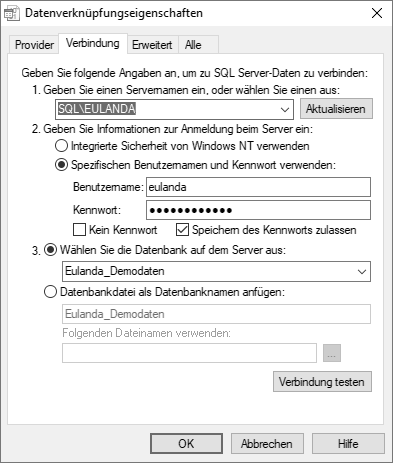
UDL-Betriebssystemdialog
Bei Eingabe der Zugangsdaten im UDL-Dialog müssen Sie die Option „Kennwort speichern“ in jedem Fall angeben, da sich der SQL-Designer sonst nicht am SQL-Server anmelden kann.
Administrator-Berechtigung
Wenn Sie administrative Aufgaben, wie Datensicherung, durchführen müssen, genügt die Berechtigung des Eulanda-Benutzers nicht. In diesem Fall geben Sie als Benutzername „sa“ an und klicken zusätzlich die Optionen „Kein Kennwort“ und „Speichern des Kennwortes zulassen“ an. Das Kennwort ist bei der Erstauslieferung nicht gesetzt. Haben Sie Ihre Passworte geändert, so fragen Sie Ihren Administrator nach dem neuen Kennwort. Die neuen Einstellungen sollten zunächst über die Schaltfläche „Verbindung testen“ überprüft werden.
Datenverbindung aus UDL-Datei herstellen #
Über diesen Menüpunkt können Sie eine beliebige UDL-Datei auswählen. Diese wird ausgewertet und eine Verbindung zum SQL-Server wird hergestellt. Es können nur UDL-Dateien verwendet werden, die den SQL-Server als Provider ansteuern.
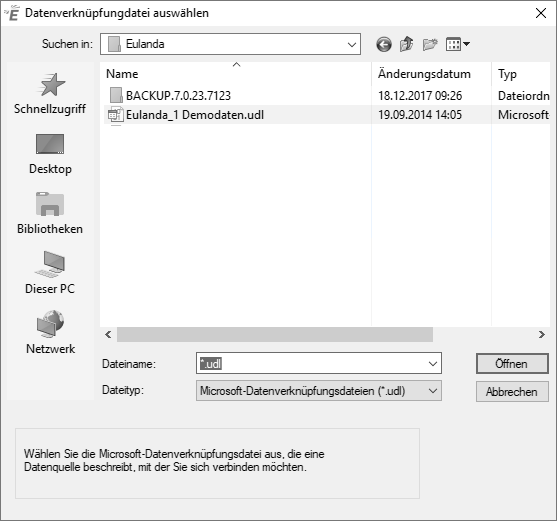
UDL-Datei auswählen
SQL-Benutzer neu anmelden #
Über den SQL-Designer lassen sich nur Befehle ausführen, die der Berechtigungsstufe des angemeldeten Benutzers entsprechen.
Zur Datensicherung werden beispielsweise Administrationsrechte bzw. Sicherungsrechte benötigt. Hierzu können Sie sich am SQL-Server über diesen Dialog neu anmelden, ohne sich am PC abmelden zu müssen.
Hinweis: Der Benutzername für den SQL-Administrator lautet „sa“; das Passwort wurde bei der Erstinstallation nicht vergeben und wird weggelassen. Wurde jedoch das Passwort geändert, so fragen Sie den Administrator nach diesem Passwort.
Script Neu #
Diese Funktion löscht den Script-Bereich. Beim Löschen eines Scripts wird ein eventuell vorhandenes Script in den Rückgängig-Speicher gesichert. Diese Funktion kann auch über die Tastenkombination Strg+N abgerufen werden.
Script laden #
Über diese Funktion kann ein SQL-Script über das Dateisystem geladen werden. SQL-Scripts haben standardmäßig die Dateierweiterung „.sql“. Beim Laden eines Scripts wird ein eventuell vorhandenes Script in den Rückgängig-Speicher gesichert. Diese Funktion kann auch über die Tastenkombination Strg+O aufgerufen werden.
Script speichern #
Befindet sich im Script-Bereich ein SQL-Script, so kann es über diese Funktion gespeichert werden. SQL-Scripts sind immer ASCII-Dateien und haben als Dateierweiterung die Endung „.sql“. Diese Funktion kann auch über die Tastenkombination Strg+S aufgerufen werden.
Script als E-Mail #
Das im Script-Bereich angezeigte SQL-Script kann per E-Mail versendet werden. Das Versenden über Mail muss in jedem Fall in Ihrem E-Mail-System bestätigt werden. Als Empfängeradresse wird der Support von EULANDA® vorgeschlagen. Über diese Funktion ist es einfach möglich, Scripts vom Support überprüfen zu lassen oder diese an andere Partner zu versenden.
Die E-Mail-Funktion basiert auf der MAPI-Schnittstelle, wie sie zum Beispiel von Outlook® 2016 unterstützt wird.
Wenn Sie Support-Fragen zu einem Script haben, sollten Sie die Frage im EULANDA®-Ticketsystem stellen. Ein neues Ticket öffenen Sie über “Mein Konto” als registrierten Benutzer in unserem Online-Shop.
Script Drucken #
Das im Script-Bereich angezeigte SQL-Script kann über diesen Programmpunkt ausgedruckt werden.
Wird nur das Drucksymbol angeklickt, so wird standardmäßig der Scriptbereich gedruckt. Über den rechts vom Drucksymbol befindlichen Pfeil kann über ein Menü eine andere Wahl getroffen werden.
Der Ausgabedrucker kann im Dialog ausgewählt werden.
Ausgabe als Text speichern #
Jedes Ausführen eines Scripts erzeugt Ausgaben im Text-Bereich. Diese können über diesen Menüpunkt als Textdatei (ASCII) gespeichert werden.
Ausgabe als CSV-Datei speichern #
Werden aufgrund eines SELECT-Befehls Datensätze zurückgeliefert, so können diese im Delimiter-Format als CSV-Datei gespeichert werden. Als Feldtrennzeichen wird das Semikolon benutzt. Die CSV-Datei enthält als erste Zeile eine Liste der benutzten Feldnamen.
Diese Ausgabe erlaubt es, beliebig zusammengestellte Daten auf einfache Weise zu exportieren. Eine CSV-Datei kann direkt von Microsoft® Excel geöffnet und weiterverarbeitet werden
Menü Bearbeiten #
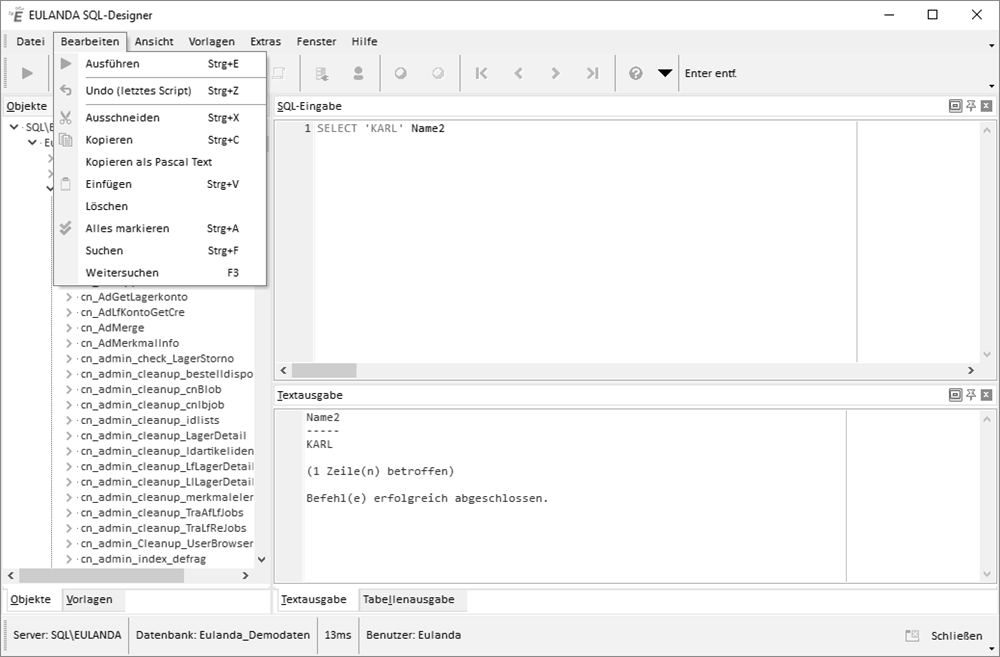
Bearbeiten
Ausführen #
Ein SQL-Script wird mit Strg+E ausgeführt. Alternativ steht der Befehl zum Ausführen von SQL-Scripts auch im Menü „Datei“ und über das Pfeil-Symbol der Werkzeugleiste zur Verfügung.
Je nach SQL-Befehl werden Daten vom Server abgerufen (=Recordsets), oder es werden Status- bzw. Fehlermeldungen vom SQL-Server zurückgeliefert. Alle Meldungen werden im Textausgabe-Bereich angezeigt. Werden Daten zurückgeliefert, so kann alternativ auch die Tabellenausgabe gewählt werden. Alle Daten kann man als CSV-Datei exportieren.
Der SQL-Designer ist in der Lage, mehrfache in der Struktur unterschiedliche Ergebnis-Sätze (=Recordsets) entgegenzunehmen und im Textausgabe-Bereich anzuzeigen. Bei unterschiedlichen Strukturen wird in der Tabellenausgabe jedoch nur ein Recordset dargestellt.
Hinweis:
Wenn vom SQL-Server Daten zurückgeliefert werden, können Sie diese im Menü „Datei“ auch als CSV-Datei, also im Delimiter-Format, exportieren. Dieses Format kann dann zum Beispiel direkt von Excel weiterverarbeitet werden.
Rückgängig machen #
Änderungen, die auf das gesamte Script Auswirkung haben, wie zum Beispiel Löschen, Laden, Makros laden usw., können über diese Funktion rückgängig gemacht werden. Hierbei wird das zuletzt vollständig angezeigte Script eingeblendet. Alternativ kann auch die Tastenkombination Strg+Z verwendet werden.
Ausschneiden #
Über die Tastenkombination Strg+X können markierte Texte im Script-Bereich entfernt werden. Alternativ steht diese Funktion auch im Menü „Bearbeiten“ und in der Werkzeugleiste zur Verfügung.
Kopieren #
Ein markierter Text wird über die Tastenkombination Strg+C auf die Zwischenablage kopiert.
Einfügen #
Ein in der Zwischenablage befindlicher Text wird über die Tastenkombination Strg+V an die Cursorposition im Script-Bereich eingefügt.
Löschen #
Ein markierter Text wird über diese Menüfunktion entfernt.
Alles markieren #
Der gesamte Text im Scriptbereich wird über die Tastenkombination Strg+A markiert. Dieser kann anschließend ausgeschnitten, kopiert oder gelöscht werden.
Makros #
Allgemeines #
Der SQL-Designer enthält die wichtigsten SQL-Scripts zur Administration des SQL-Servers. Ein Makro kann nur abgerufen werden, wenn eine Datenbankverbindung besteht. Nach seinem Aufruf wird das Makro in den Script-Bereich geschrieben. Es kann dann nachbearbeitet und schließlich ausgeführt werden.
Datenbank sichern #
Dieses Script sichert die aktuelle Datenbank in den Standardpfad „C:\Programme\Microsoft SQL Server\MSSQL\BACKUP\“ auf dem SQL-Server. Jede Sicherung und auch Rücksicherung wird immer vom SQL-Server ausgeführt und die Angaben des Speicherorts sind auch immer vom SQL-Server aus zu sehen. Wenn der Ordner nicht existiert, so muss das Script entsprechend angepasst werden.
Im Extramenü kann über die Option „Standardverzeichnis für Backups setzen“ der Sicherungspfad korrigiert werden, falls dieser nicht auf den Standardwert gesetzt ist. Diese Option kann nur auf dem SQL-Server selbst ausgeführt werden.
Datenbank rücksichern #
Eine zuvor gesicherte Datenbank wird über dieses Makro zurückgesichert. Sollten Sie einen anderen Pfad für die Sicherungsdatei oder die Zieldatenbank verwenden wollen, so muss das Script vor der Ausführung angepasst werden.
Das Script löscht den Standard-Datenbank-Benutzer „Eulanda“ und legt diesen automatisch mit der Standard-Berechtigungsrolle „eul_SuperUser“ wieder an. Zusätzlich wird ein SQL-Benutzer „Eulanda“ mit dem Standardpasswort „eulanda“ angelegt. Sollte der SQL-Benutzer bereits existieren, so wird der Befehl vom SQL-Server ignoriert.
Das Anlegen des Datenbank-Benutzers „Eulanda“ hat den Vorteil, dass man mit dem Script auch direkt eine Datenbank portieren, also auf einen neuen SQL-Server kopieren kann. Der neue SQL-Server hat seine eigenen SID (=Sicherheits-ID) für jeden Benutzer, so dass dieser nicht kompatibel mit dem Datenbank-Benutzer wäre. Durch das Löschen und Neuanfügen wird immer der vom SQL-Server gültige Benutzer mit der SID verwendet.
Datenbank rücksichern (portieren) #
Dieses Makro entspricht dem Menüpunkt „Mandant neu anlegen“ aus Sicherungsdatei. Es erzeugt aus einer Datensicherung auf einem SQL-Server, der die gesicherte Datenbank noch nie ausgeführt hatte, eine Datenbank mit identischem Namen. Der SQL-Benutzer „Eulanda“ wird mit dem lokalen Konto der Datenbank „Eulanda“ synchronisiert bzw. wird, wenn er noch nicht vorhanden ist, angelegt. Nach Ausführen des Makros wird die UDL-Datei im Programmordner von EULANDA® angelegt.
Der neue Mandant ist anschließend sofort aufrufbar.
Datenbank überprüfen #
Die aktuelle Datenbank wird vom SQL-Server auf Fehler überprüft.
Datenbank schrumpfen #
Der SQL-Server protokolliert alle Transaktionen, das sind in sich abgeschlossene Änderungen, in Protokolldateien. Diese wachsen im Laufe der Zeit an und können bei intensiven Änderungen an den Daten schnell das Mehrfache der Datenbankgröße erreichen.
Über dieses Makro können die Datenbank (=MDF-Datei) und die Protokolldatei (=LDF-Datei) auf ein Minimum zusammengeschrumpft werden. Hierzu darf die Datenbank während des Vorgangs von keinem Benutzer verwendet werden. Das Makro prüft dies und meldet, wenn noch andere Benutzer an der Datenbank arbeiten. Im Ausgabebereich erhalten Sie in diesem Fall eine Liste aller Personen und Arbeitsplatznamen, die ein Ausführen des Makros verhindern.
Da auch der eigene Zugriff zählt, darf der SQL-Designer für diese Funktion nicht aus der Systemverwaltung von EULANDA® gestartet werden, sondern nur über das Startmenü von EULANDA® über das Rechte-Mausmenü unter „Administration“.
Damit die Datenbank und die Protokolle geschrumpft werden können, müssen beide zuvor gesichert werden.
Das Makro übernimmt alle hierzu notwendigen Aufgaben:
- Sicherstellung, dass kein Benutzer die Datenbank benutzt
- Ausgabe der alten Datenbank- und Protokollgröße
- Umschalten der aktiven Datenbank auf die MASTER-Datenbank
- Datenbank in Einzelbenutzerbetrieb schalten
- Abschneiden abgeschlossener Protokolle
- Sicherung der Datenbank
- Sicherung der Protokolle
- Datenbank in Mehrbenutzerbetrieb zurückschalten
- Datenbank-Statistik aktualisieren
- Umschaltung auf die EULANDA®-Datenbank
- Ausgabe der neuen Datenbank- und Protokollgröße
Ob ein Schrumpfen sinnvoll ist, sehen Sie an der Datenbank- und Protokollgröße, die Sie über ein eigenes Makro abrufen können.
Datenbank löschen #
Die aktuelle Datenbank wird über dieses Makro gelöscht. Da eine in Benutzung befindliche Datenbank nicht gelöscht werden kann, wird über den SQL-Befehl „USE master“ die Master-Datenbank temporär aktiviert.
Dieser Befehl kann nach Ausführung nicht rückgängig gemacht werden!
Platzbedarf von Datenbank und Protokoll #
Die Datenbankgröße wird in einer kleinen Tabelle ausgegeben. Hierbei wird zwischen der Datendatei „.MDF“ und der Transaktionsdatei „.LDF“ unterschieden. Wenn die LDF-Datei gegenüber der Datendatei sehr groß ist, sollten Sie das Makro zum Schrumpfen der Datenbank aufrufen.
Platzbedarf der einzelnen Tabellen #
Gibt eine Liste aller Tabellen mit den Angaben über die Anzahl der Datensätze sowie die Größe der Daten- und Indexfelder und des noch ungenutzten Platzes in KB aus. Zusätzlich wird der Durchschnitt für einen Datensatz in Bytes angezeigt.
Da diese Funktion auf der Serverfunktion „sp_spaceused“ beruht, die nur tabellenweise aufgerufen werden kann, wird diese Funktion intern für alle vorhandenen Tabellen aufgerufen. Die Ergebnisse werden in einem SELECT/UNION-Befehl als Makro ausgegeben.
Anzahl Datensätze pro Tabelle #
Dieses Makro erzeugt eine Tabelle mit Tabellennamen und der Anzahl der Datensätze, die in jeder aufgeführten Tabelle enthalten sind.
Feldbeschreibungen zu allen Tabellen #
Zur aktuell angemeldeten Datenbank werden alle Felder mit den Felddefinitionen ausgegeben. Die Feldliste kann aus dem Datei-Menü als Text-Datei oder CSV-Datei exportiert werden.
Aktive Datenbankbenutzer #
Dieses Makro listet alle aktiven Datenbankbenutzer mit Angabe des PC-Namens und des Namens der Anwendung, die die Datenbank geöffnet hat.
SQL-Server Version #
Die Versionsnummer des aktiven SQL-Servers wird ausgegeben. Neben der Versionsnummer werden hier auch Angaben zur Ausbaustufe als Information angezeigt.
Tabelle oder Sicht öffnen (mit Ausführen) #
Diese Funktion erstellt im SQL-Script-Bereich ein Makro, das die ausgewählte Tabelle mit den ersten 100 Datensätzen anzeigt. Das Makro wird im Script-Bereich angezeigt und sofort ausgeführt. Beim Erzeugen des Makros wird ein eventuell vorhandenes Script in den Rückgängig-Speicher gesichert. Aus diesem Grund wird nicht nachgefragt, ob ein eventuell angezeigtes Script gespeichert werden soll.
Menü Extras #
Über das Extramenü erreichen Sie spezielle Funktionen zur Administration der EULANDA®-Datenbank und des Microsoft® SQL Servers . Einige der hier aufgeführten Dialoge sind Programmmodule Ihres Betriebssystems; diese werden hier vom Extramenü gestartet, um eine zentrale Verwaltung der wichtigsten Funktionen zu ermöglichen.
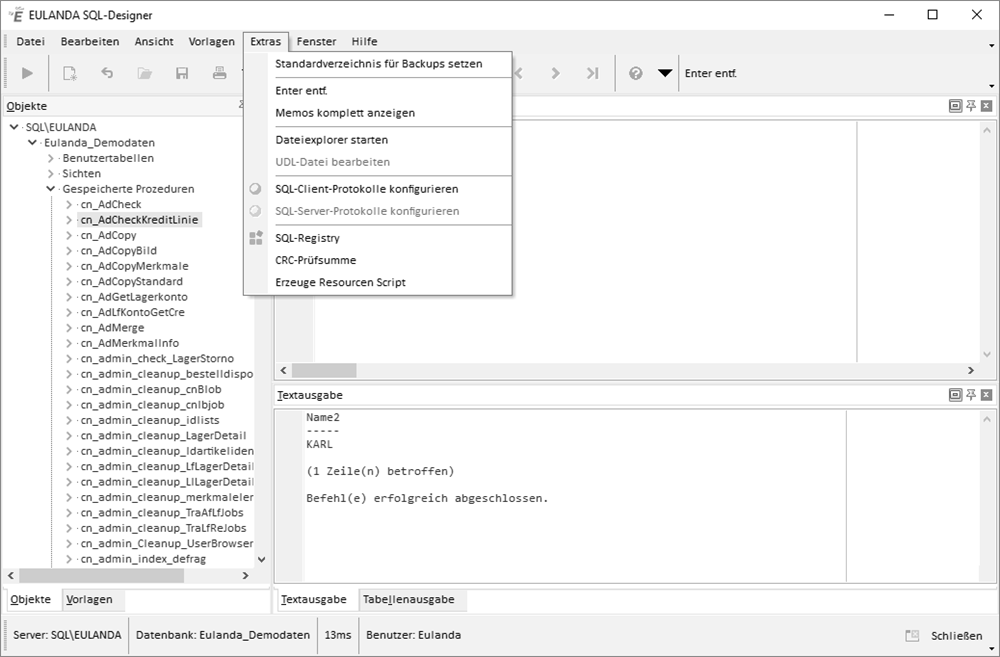
Das Extra Menü
Standardverzeichnis für Backups setzen #
Die Datensicherung bzw. Datenrücksicherung erwartet die Sicherungsdatei normalerweise im Pfad „C:\Programme\Microsoft SQL Server\MSSQL.1l\MSSQL\Backup“. Es gibt jedoch Programme, die den Pfad auf einen anderen Ordner setzen, so dass sich eine Rücksicherung nicht automatisieren lässt, da der Sicherungsordner nicht bekannt ist.
Mit diesem Menüpunkt haben Sie die Möglichkeit, das Standardverzeichnis zu überprüfen und ggf. zu korrigieren. Sollte das Standardverzeichnis nicht existieren, so wird es automatisch angelegt.
Diese Funktion arbeitet nur vom SQL-Server aus, da auf die lokale Registry des SQL-Servers zugegriffen werden muss.
Wenn Sie das Standardverzeichnis lieber manuell setzen möchten, was nicht empfohlen wird, so tragen Sie dieses in der Registry des SQL-Server unter dem Key „\HKEY_LOCAL_MACHINE\SOFTWARE\Microsoft\MSSQLServer\MSSQLServer“ in der Zeichenfolge „BackupDirectory“ ein. Beachten Sie jedoch, dass der angegebene Ordner auch existieren muss, da sonst keine Datenrücksicherung bzw. Sicherung möglich ist.
Dateiexplorer starten #
Diese Funktion startet den Windows-Dateiexplorer und öffnet den Pfad der aktiven UDL-Datei bzw. den EULANDA®-Programmpfad.
UDL-Datei bearbeiten #
Diese Funktion ist nur verfügbar, wenn der SQL-Designer über eine UDL-Datei gestartet wurde. Dies ist dann der Fall, wenn er aus dem EULANDA®-Startmenü mit der rechten Maustaste auf einem Mandanteneintrag geöffnet wurde.
Die UDL-Datei ist eine Betriebssystemdatei und enthält alle Angaben, um auf den SQL-Server zugreifen zu können. Hierzu zählen der OLEDB-Datenbanktreiber, der Name des SQL-Servers, der Benutzername, das Passwort, das Netzwerkprotokoll und andere Einstellungen. Alle Werte können über diesen Menüpunkt eingesehen und ggf. verändert werden.
SQL-Client-Protokolle konfigurieren #
Diese Funktion gehört zum Betriebsystem. Damit die Verwaltung jedoch zentral über EULANDA® erfolgen kann, lässt sich das Programm aus dem SQL-Designer starten.
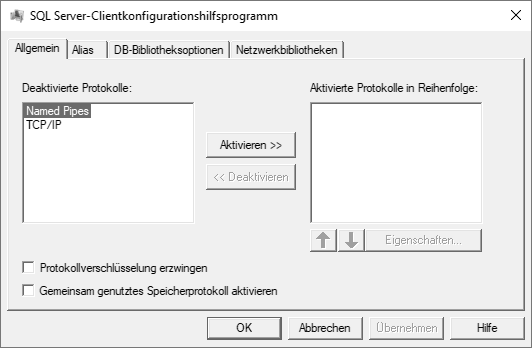
Client-Configurationsprogramm
Standardmäßig muss an den Protokollen nichts geändert werden. Es sollte normalerweise auf der rechten, aktiven Seite nur das Protokoll TCP/IP stehen. Unter „Eigenschaften“ lässt sich das Port, auf dem kommuniziert werden soll, einstellen. Hier sollten ebenfalls keine Änderungen vorgenommen werden. Änderungen sind hier ggf. notwendig, wenn die Kommunikation zum SQL-Server über eine Firewall erfolgt. In diesem Fall müssen Server und alle Clients denselben Port benutzen. Standardmäßig benutzt der SQL-Server den Port 1433.
SQL-Server-Protokolle konfigurieren #
Dieser Dialog lässt sich nur am SQL-Server aufrufen. Er ist ein Teil des Betriebssystems bzw. SQL-Servers und wird nur im SQL-Designer zur Verfügung gestellt, um eine zentrale Verwaltung zu ermöglichen. Die aktiven Protokolle befinden sich auf der rechten Seite und geben an, auf welche Protokolle der SQL-Server antworten kann. Prinzipiell können dort alle Protokolle aufgeführt werden; wir empfehlen jedoch, hier ebenfalls nur das TCP/IP-Protokoll einzustellen. Unter Eigenschaften kann das Port, das standardmäßig auf 1433 steht, geändert werden. Dies könnte beispielsweise notwendig werden, wenn eine Firewall eingesetzt wird. Wenn das Port geändert wird, muss dies auch bei allen Client-Protokollen berücksichtigt werden.
SQL-Registry #
Die SQL-Registry wird normalerweise über die Schnellstartleiste und den Punkt „Systemverwaltung“ aufgerufen. Da die SQL-Registry jedoch Programmanweisungen und Verbindungen zur Laufzeit zwischen einzelnen Modulen herstellt, kann es bei einer defekten SQL-Registry vorkommen, dass das Programm EULANDA® nicht anstarten kann.
Wird der SQL-Designer aus dem Startmenü aufgerufen, so kann über diesen Menüpunkt auf Inhalte der SQL-Registry zugegriffen werden, auch wenn ein Start von EULANDA® nicht mehr möglich ist. Eine Korrektur der Inhalte wäre dann an dieser Stelle noch möglich.
Wird der SQL-Designer aus dem Startmenü von EULANDA® aufgerufen, so können die Fensterpositionen und Einstellungen nicht wie sonst übernommen werden. In diesem Fall werden die Standardpositionen für das Fenster verwendet.
Wichtig
Änderungen an der SQL-Registry sollten nur mit notwendigem Fachwissen durchgeführt werden. Falsche Eingaben können einen Programmstart sonst verhindern.
Menü Hilfe #
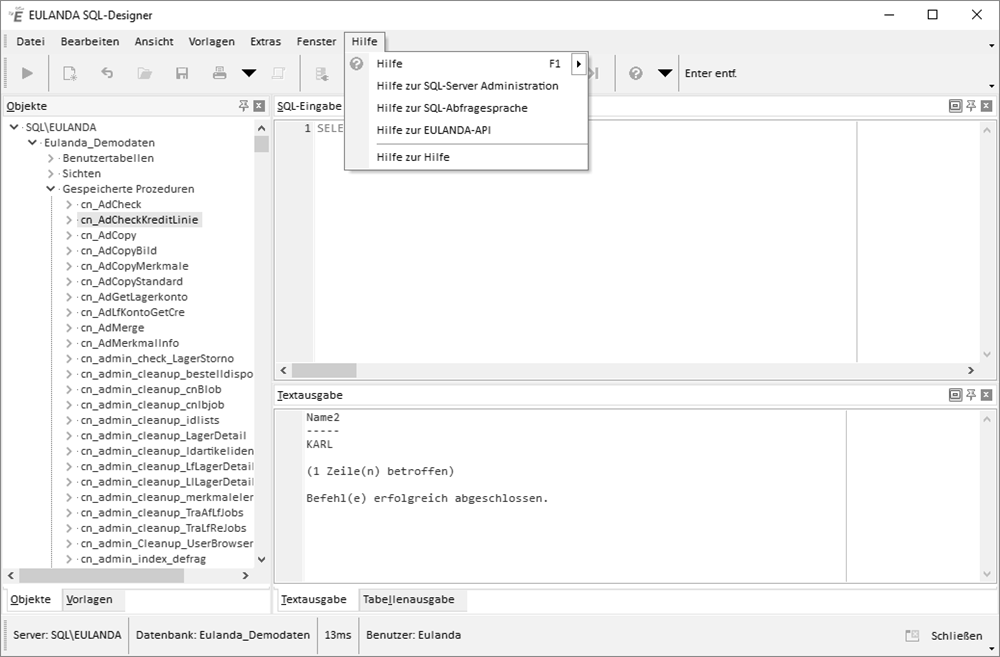
Menü zur Hilfe
Hilfe (Kontexthilfe) #
Der SQL-Designer hat ein eigenes Hilfemenü mit den wichtigsten Eingangsseiten, die direkt aufgerufen werden können. Dieser Menüpunkt ruft die Eingangsseite des Hilfesystems zum Thema SQL-Designer auf.
Hilfe zur SQL-Server-Administration #
Ruft die Eingangsseite des Hilfesystems zum Thema SQL-Administration aus dem Administrator-Handbuch auf.
Hilfe zur SQL-Abfragesprache #
Ruft die Eingangsseite des Hilfesystems zum Thema SQL-Abfragesprache aus dem Entwickler-Handbuch auf.
Hilfe zur EULANDA®-API #
Ruft die Eingangsseite des Hilfesystems zum Thema EULANDA®-API aus dem Entwickler-Handbuch auf.
Hilfe zur Hilfe #
Ruft eine allgemeine Beschreibung zur Bedienung des Hilfesystems auf. Hier wird eine Übersicht über die Suchmethoden, wie Joker- und Kombinationssuche gegeben
SQL-Script erstellen #
Im rechten Bereich wird das SQL-Script (=SQL-Befehle) eingegeben. Ein Script kann über die Zwischenablage, den Dateidialog oder als Makro eingefügt und natürlich eingetippt werden.
Ein Script bezieht sich stets auf die in der Statuszeile angegebene Datenbank. Die Tabellen oder Felder auf der linken Seite sind rein informativ und als Arbeitserleichterung zu verstehen. So können Feldnamen durch Doppelklick in den Script-Bereich übernommen werden.
Der SQL-Designer ist ein Werkzeug im Umgang mit SQL-Befehlen und der Administration des SQL-Servers. Eine kleine Auswahl der wichtigsten SQL-Befehle finden Sie in dieser Online-Hilfe. Außerdem stellt Microsoft® die komplette Dokumentation des SQL-Servers und seiner Befehle online unter http://msdn.microsoft.com im Internet zur Verfügung.
Das erste Script #
Es wird vorausgesetzt, dass bereits eine EULANDA®-Datenbank ausgewählt wurde, die in der Statusleiste angezeigt wird.
Geben Sie im Skript-Bereich die folgende Zeile ein:
SELECT COUNT(*) FROM Adresse
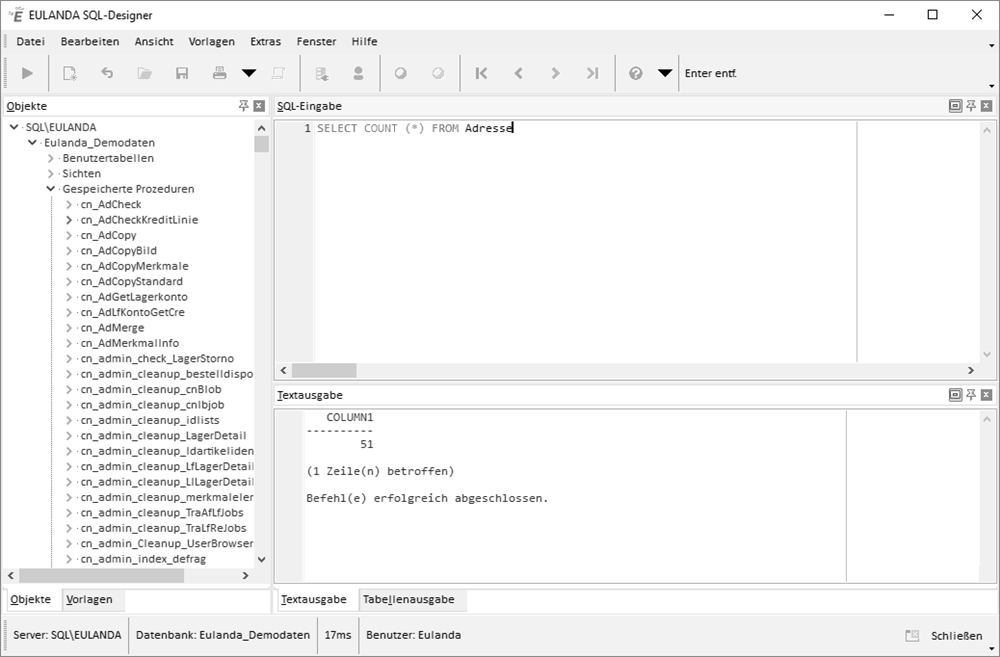
SQL Befehl
Nach Eingabe der Zeile betätigen Sie Strg+E oder den Ausführ-Befehl (Pfeil) in der Werkzeugleiste. In der Text-Ausgabe wird das Ergebnis des Count-Befehls angezeigt. In dieser Datenbank sind 51 Adressen gespeichert.
Transaktionen mit GO #
Sie können im Script-Bereich mehrere Befehlsbereiche verwenden, die jeweils geschlossen als eine Transaktion ausgeführt werden. Trennen Sie die Abschnitte hierzu mit der SQL-Designer-Direktive „GO“ ab.
Beispiel:
SELECT COUNT(\*) FROM Adresse
GO
SELECT COUNT(\*) FROM Artikel
Hier werden die beiden SELECT-Befehle nacheinander zum SQL-Server gesendet. Alle Ergebnisse werden nacheinander im Text-Ausgabebereich angezeigt.